Een andere toegankelijkheidsoptie die rechtstreeks in iOS is ingebouwd, is Zoom. Net als VoiceOver is het oorspronkelijk gemaakt om mensen met een visuele beperking toegang te geven tot hun iPhone, iPad of iPod touch. Zoom is gemaakt voor diegenen die dingen uitvergroot op het scherm nodig hebben, en het kan behoorlijk nuttig zijn voor diegenen onder ons die misschien geen specifieke visuele handicap hebben.
Sommige apps zoomen in binnen de app zelf, zoals Maps, Safari of Google Earth. Dat helpt niet als je de knoppen en iOS-besturingselementen vergroot wilt hebben, of de tekst in apps zoals Mail, toch?
Hier leest u hoe u dingen instelt met Zoom.
Tik op je Instellingen-app en klik op Algemeen. Scroll naar beneden naar de Toegankelijkheidsopties. Als je daar tikt, zie je de optie voor zoomen en grote tekst. Tik op Zoom en zet het vervolgens met de schakelaar op AAN. Uw scherm zoomt in naar de standaardinstelling en u weet mogelijk niet waar u zich op het scherm bevindt, afhankelijk van die zoomfactor. Wees niet bang, want je kunt met drie vingers over het scherm slepen om je te oriënteren.
Dubbeltik met drie vingers om de zoom terug te zetten naar de normale, 100% normale schermvergroting. Dubbeltik nogmaals met drie vingers om weer in te zoomen naar de laatste zoominstelling.
Om de zoominstelling te wijzigen, dubbeltik je met drie vingers op het scherm, maar in plaats van los te laten na de tweede keer tikken, sleep je je drie vingers omhoog om in te zoomen of omlaag om uit te zoomen. Onthoud dat je altijd met drie vingers kunt dubbeltikken om weer uit te zoomen naar het normale, niet-ingezoomde niveau.
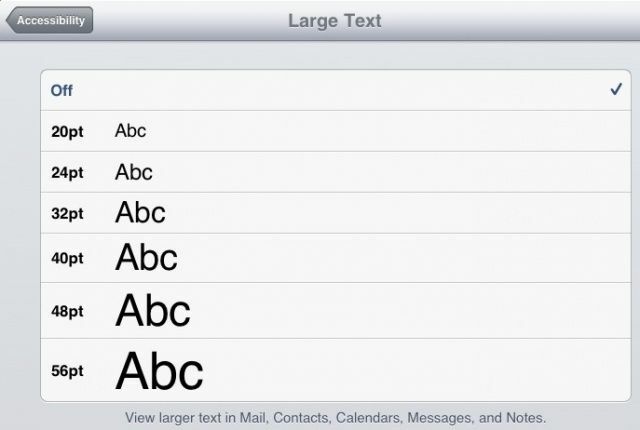
Druk nu op de pijl terug om naar de hoofdpagina Toegankelijkheid te gaan. Tik deze keer op Grote tekst en tik op de lettergrootte waarin u wilt dat e-mail, contacten, agenda's, berichten en notities verschijnen. Op die manier hoef je, wanneer je die apps gebruikt, niet te turen om de kleine tekst te zien die doorgaat voor typische daaromtrent.
Hopelijk kun je nu dingen op je kleinere scherm gemakkelijker zien, of je nu een visuele beperking hebt die dit vereist, of je ogen gewoon ouder worden, of beide.

![Voeg een pagina (of meer!) in een PDF-bestand in met Preview in Mountain Lion [OS X Tips]](/f/f354a39fd64250579724e894b5d307ba.jpg?width=81&height=81)
